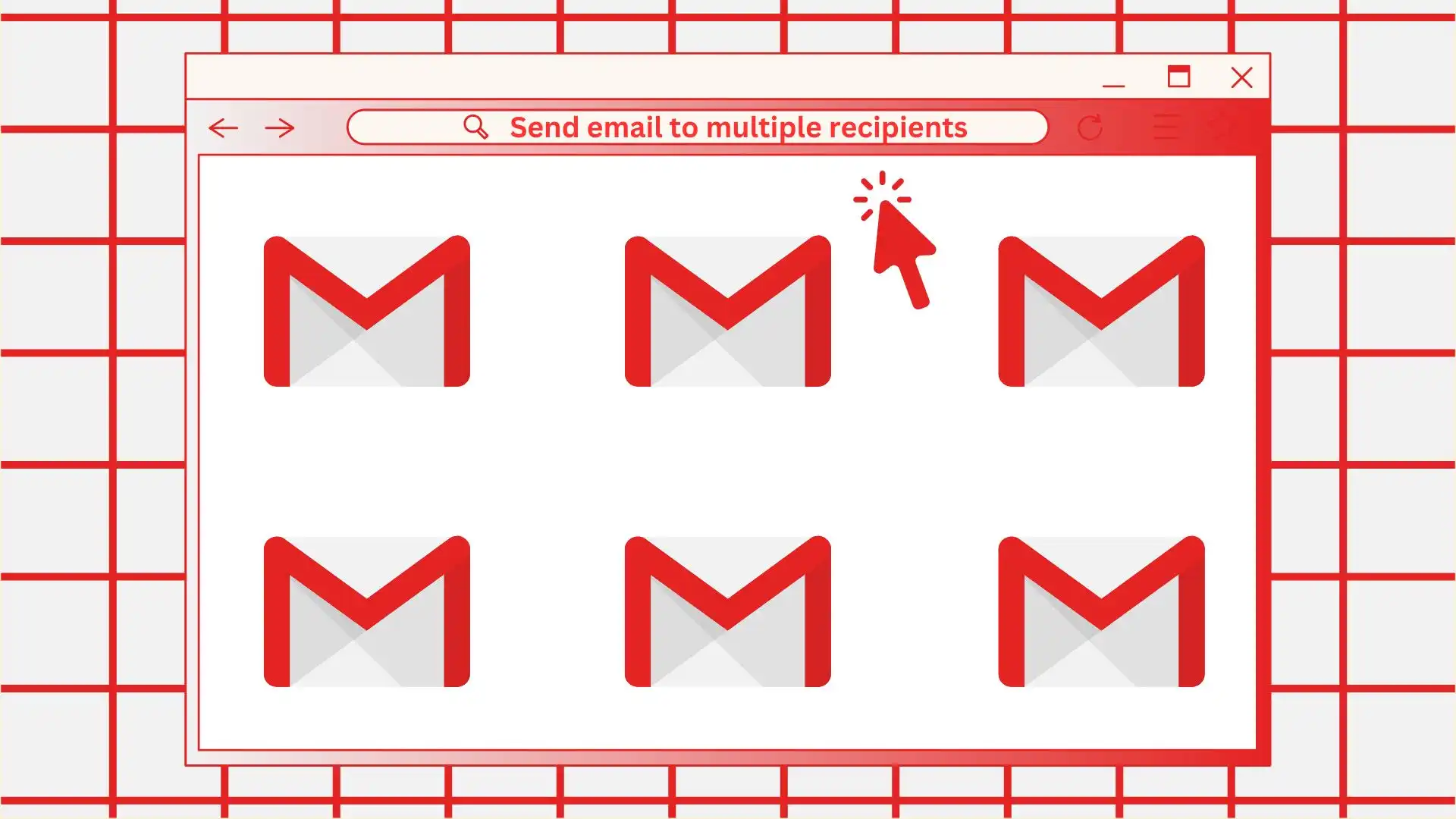Gmail 有两种向多个收件人发送电子邮件的主要方法:“抄送”抄送和“密件抄送”方法。
“抄送”方法允许您将电子邮件的副本发送给其他收件人,并且所有收件人都能看到对方。当您希望所有收件人都知道该信息并且能够互相看到时,此方法非常有用。例如,您可以将“抄送”用于一般邮件、通知或邀请,其中每个收件人都必须知道电子邮件还发送给了谁。
另一方面,“密件抄送”方法允许您将电子邮件的副本发送给其他收件人,但其他收件人将看不到他们的地址。当您想要对地址保密或想要批量发送电子邮件而不泄露收件人身份时,此方法非常有用。例如,如果您发送工作邀请电子邮件或营销信息,“密件抄送”有助于保护收件人的隐私。
如果您想解决这个问题,请按照我的后续步骤操作。
Gmail 中一次可以发送多少封电子邮件?
当您通过 Gmail 发送电子邮件时,一次可以发送的收件人数量存在一些限制。例如,假设您有一个常规的 Gmail 帐户,而且是免费的。在这种情况下,每天的收件人数量通常限制为500 个。
如果您需要发送更多电子邮件,尤其是出于商业或营销目的,请考虑使用专业电子邮件服务或专门的批量邮件平台,该平台提供更高的限制和附加功能来满足您的需求。
如何使用抄送方式向 Gmail 中的多个收件人发送电子邮件?
在本节中,我将描述 CC 方法。发送电子邮件的 CC(抄送)方法允许您将电子邮件的副本发送给其他收件人。当您将电子邮件地址添加到抄送字段时,所有收件人都会看到彼此并知道电子邮件还发送给了谁。
要向 Gmail 中的多个收件人发送电子邮件,您需要执行以下步骤:
- 单击“撰写”按钮开始一封新电子邮件。
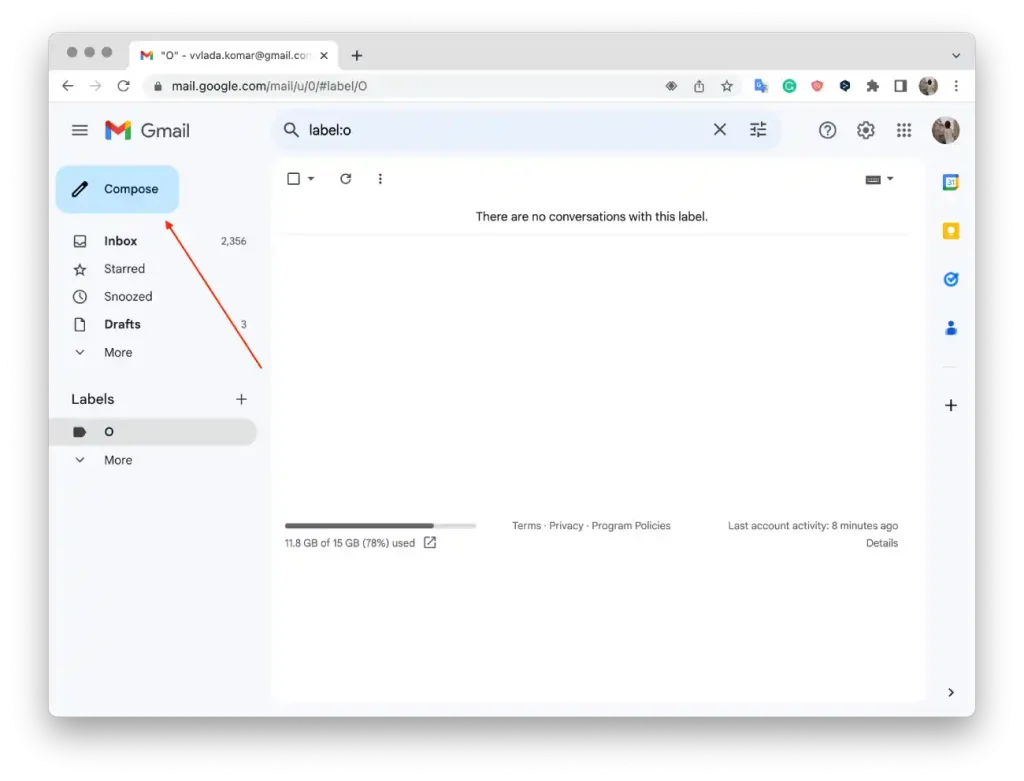
- 点击“抄送”
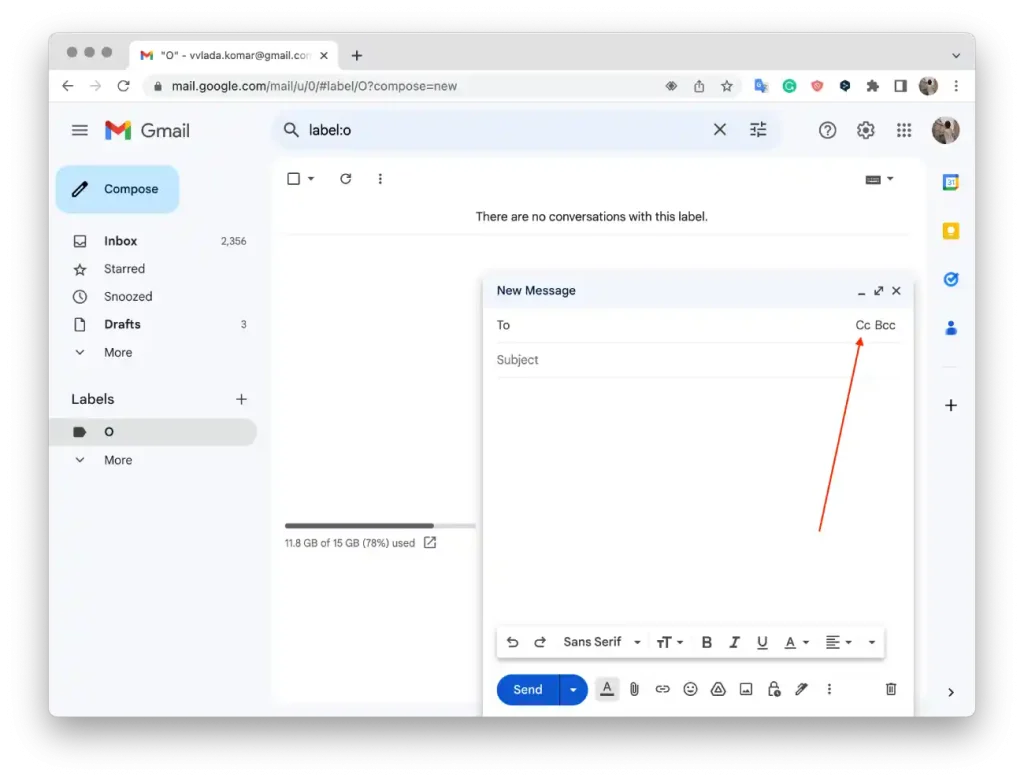
- 在“收件人”字段中,输入您要包括的收件人的电子邮件地址。
- 输入电子邮件的主题。
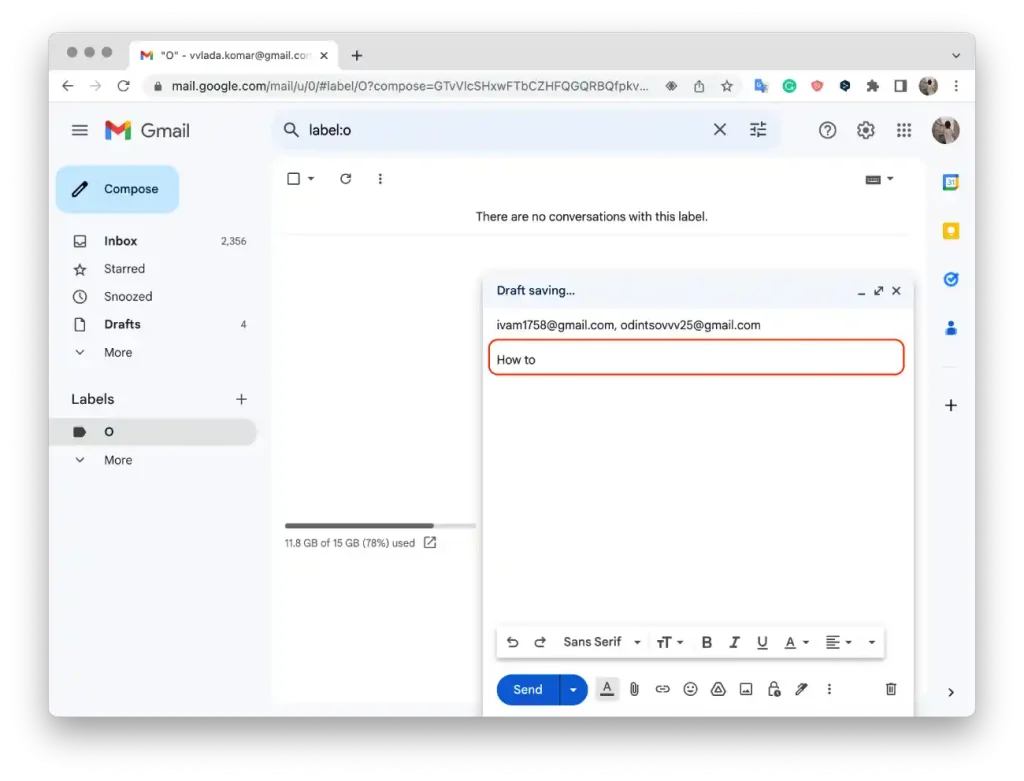
- 在主体部分撰写您的电子邮件。
- 如果需要,您可以附加文件,然后单击撰写窗口底部的回形针图标,然后选择要附加的文件。
- 撰写完电子邮件后,单击“发送”按钮将其发送给所有收件人。
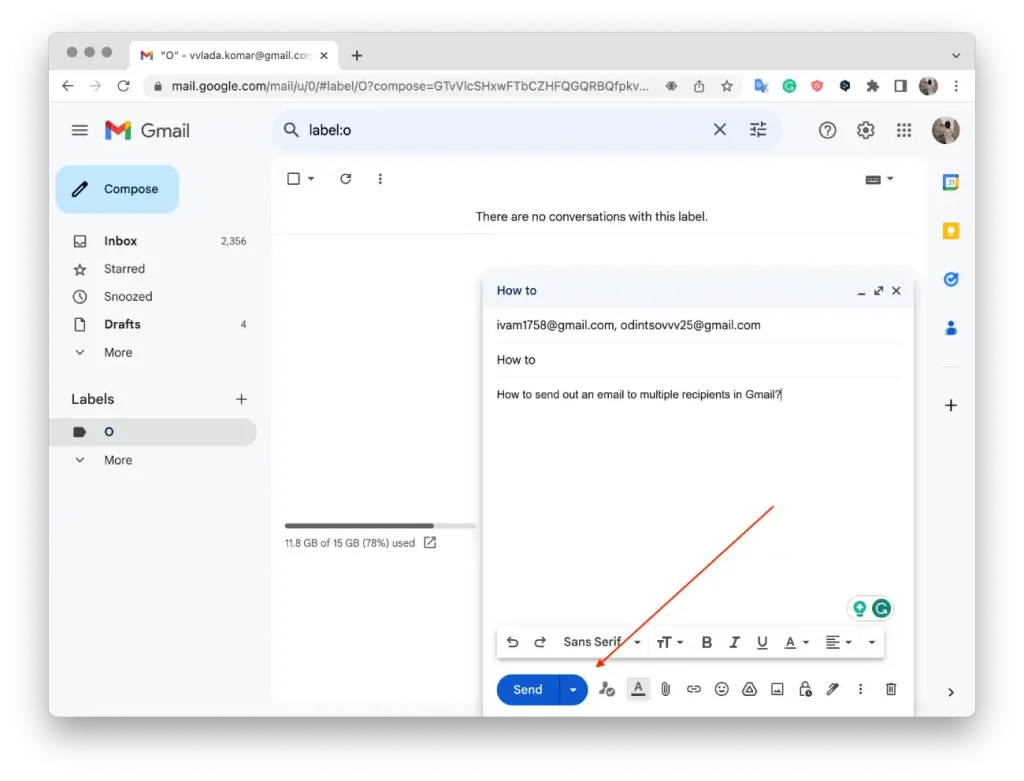
当您希望其他收件人了解电子邮件的内容但不需要他们积极参与或回复时,使用抄送方法发送电子邮件非常有用。
请务必记住,使用抄送方法时,所有收件人都可以看到彼此的地址,因此请注意不要泄露您不想与所有收件人共享的信息。
如何在 Gmail 中使用密件抄送方式发送给多个收件人?
电子邮件中的 BCC(密件抄送)方法允许您将电子邮件副本发送给其他收件人,而无需向其他收件人透露他们的电子邮件地址。当您使用密件抄送字段时,“收件人”和“抄送”字段中的收件人无法看到其他人收到了该电子邮件。
以下是如何在 Gmail 中使用密件抄送方法发送给多个收件人:
- 单击“撰写”按钮开始一封新电子邮件。
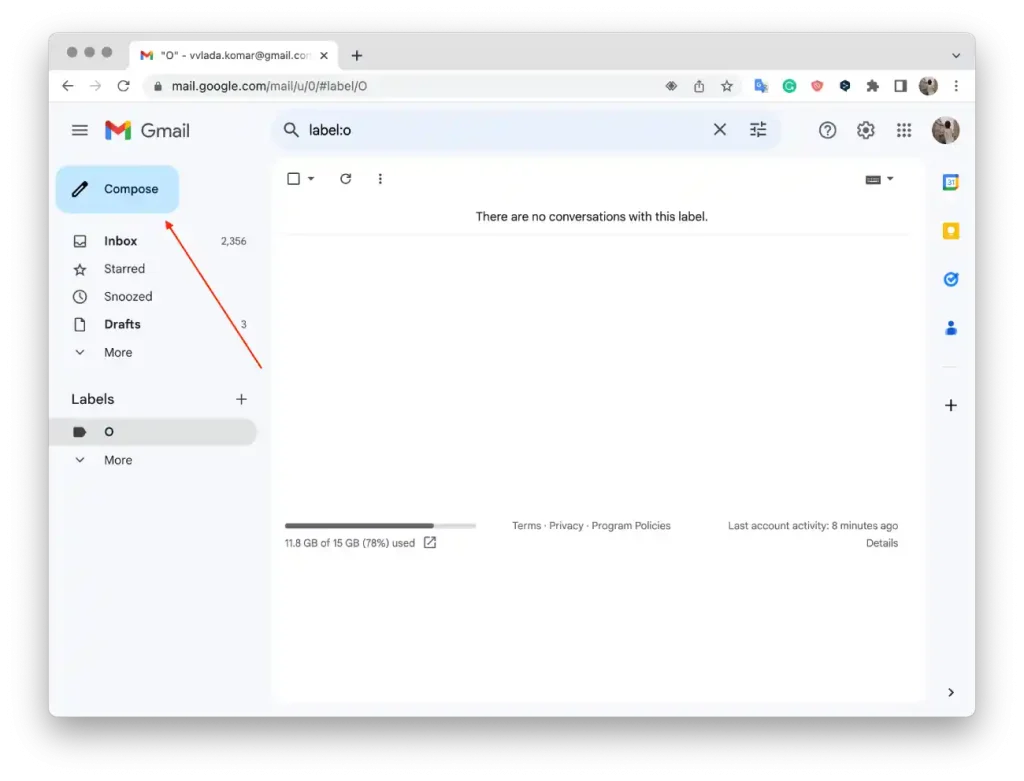
- 单击“密件抄送”。
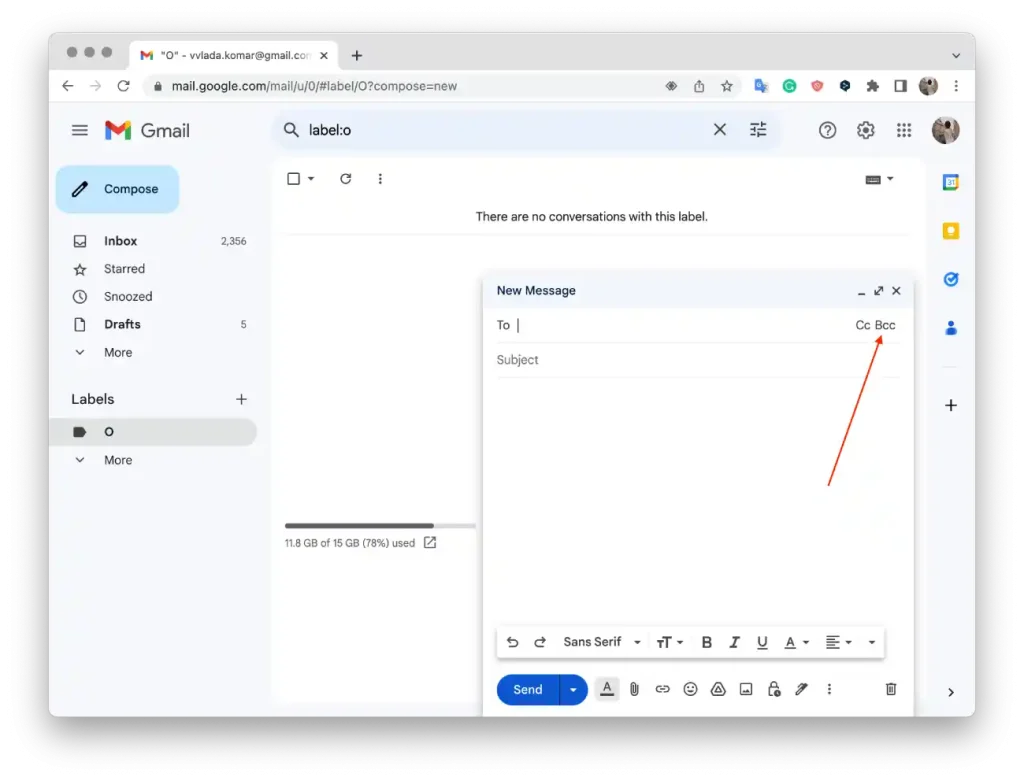
- 在“收件人”字段中,输入您要包括的收件人的电子邮件地址。
- 输入电子邮件的主题。
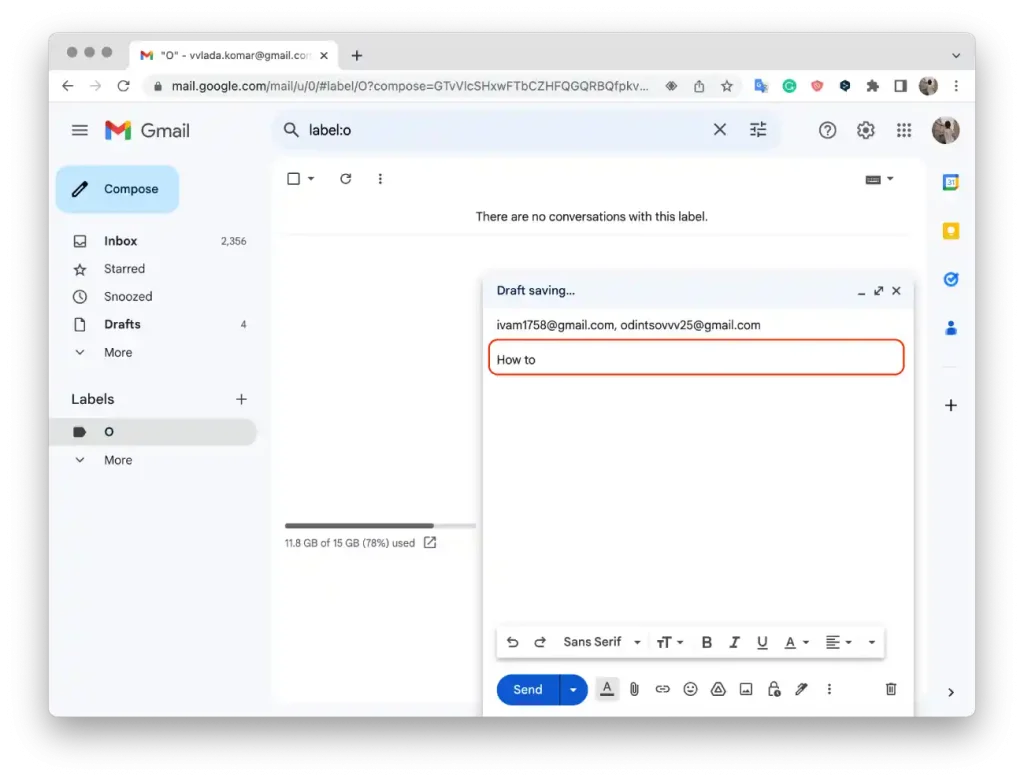
- 在主体部分撰写您的电子邮件。
- 撰写完电子邮件后,单击“发送”按钮。
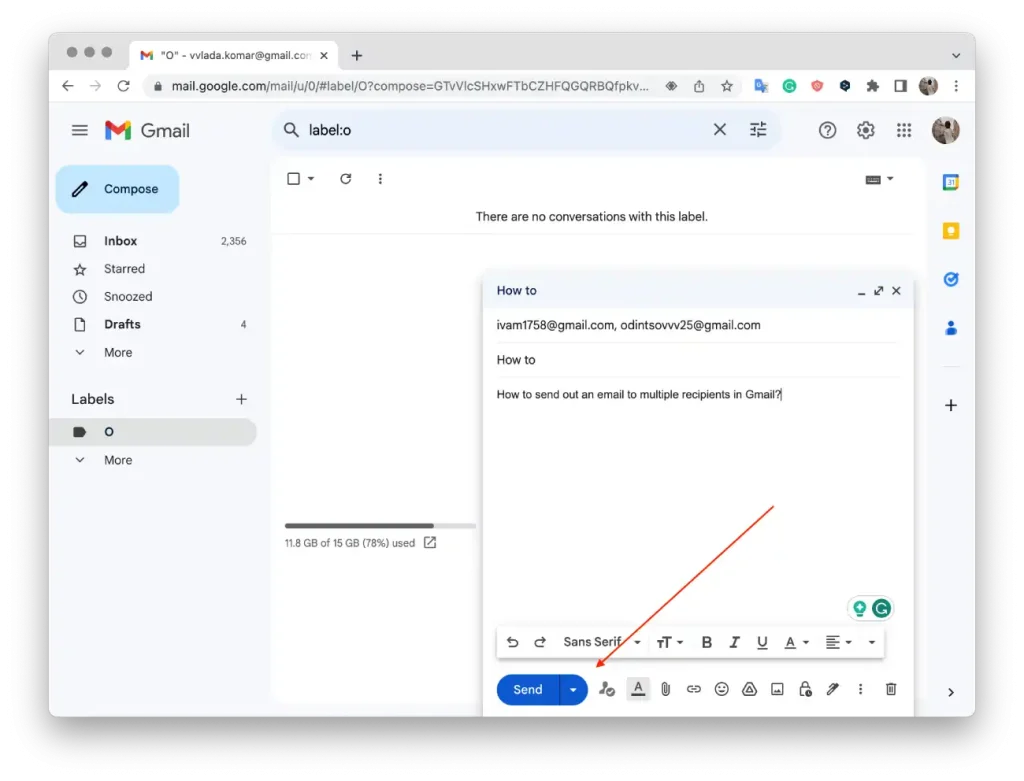
当您想要保护其他收件人的隐私或在批量邮件中收件人不应看到彼此的电子邮件地址时,这非常有用。
在Gmail中使用BCC方式有什么困难吗?
不幸的是,您在使用密件抄送时可能会遇到一些不便。
使用密件抄送时遇到的最常见问题是任何收件人可能会错误地使用“全部回复”选项而不是“回复”选项来回复电子邮件。如果发生这种情况,回复将发送到电子邮件链中的所有地址,这可能会导致无意且令人尴尬的隐私侵犯。
您的批量电子邮件可能会被 ISP 归类为垃圾邮件。问题是,许多 ISP 将包含一长串隐藏收件人的邮件视为垃圾邮件。您的 IP 地址可能会被标记为垃圾邮件,从而损害发件人的声誉,并且电子邮件将无法送达。
此方法不方便批量发送电子邮件。由于您必须在必填字段中手动添加每个收件人,因此处理十个以上的收件人可能会很麻烦并且充满错误。
Gmail 不会向您提供有关您的电子邮件营销活动的任何高级数据。您不会知道哪个 Gmail 地址打开了您的邮件、点击了什么内容等等。
虽然这对于个人电子邮件来说不是问题,但对于处理群发电子邮件的电子邮件营销人员和销售人员来说却是一个严重的问题。您可以开展大规模的电子邮件营销活动,但如果没有正确的分析,您将永远无法从中获得最大收益。
如果您发送的电子邮件数量超出允许范围,会发生什么情况?
如果您尝试发送的电子邮件数量超出了 Gmail 的限制,则可能会遇到一些问题。首先,Gmail 可能会暂时阻止您发送电子邮件的能力或限制您在特定时间内可以发送的电子邮件数量。这样做是为了防止滥用并防止垃圾邮件。
此外,屡次违反 Gmail 规则和限制可能会阻止您的帐户。如果发生这种情况,您将无法访问您的电子邮件和其他 Google 服务。
如果您一次发送太多电子邮件或多次向多个收件人发送同一封电子邮件,则您的电子邮件可能会被收件人或垃圾邮件过滤系统标记为垃圾邮件。